
rufus启动盘制作工具
v4.6.2208 官方版- 软件大小:1.52 MB
- 软件语言:简体中文
- 更新时间:2024-12-03
- 软件类型:国产软件 / 磁盘工具
- 运行环境:WinAll, WinXP, Win7, Win10
- 软件授权:免费软件
- 官方主页:https://rufus.ie/
- 软件等级 :
- 介绍说明
- 下载地址
- 精品推荐
- 相关软件
- 网友评论
rufus 移动硬盘是个功能非常强大的软件,虽然占用内存小,但是却能够帮助你很好的帮助你安装系统,有了它,不用在担心身边没有可移动的u盘或者光驱了,感兴趣的朋友不妨来极光下载站试试看吧!
rufus最新版简介
1.本软件是一个开源免费的快速制作 U 盘系统启动盘和格式化 USB 的实用小工具,它可以快速把 ISO 格式的系统镜像文件快速制作成可引导的 USB 启动安装盘,支持 Windows 或 Linux 启动。
2.当你在如下场景中时就可以用到它:你需要把一些可引导的ISO格式的镜像(Windows,Linux,UEFI等)创建成USB安装盘的时候;你需要使用一个还没有安装操作系统的设备的时候;你需要从DOS系统刷写BIOS或者其他固件的时候;你需要运行一个非常底层的工具的时候。
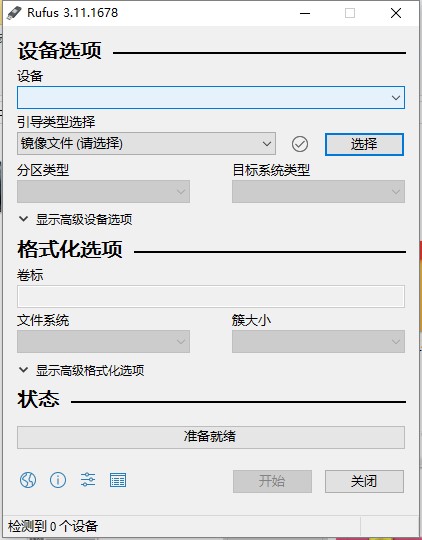
软件优势
-rufusu盘引导系统工具还有带free dos版本。
-完全免费。
-界面简单,上手容易。
-速度快,这个软件制作自启动U盘时需要的速度比其他软件快得多。
-功能全面,同时支持windows和linux系统。
软件特点
--便携化使用,不写注册表;
--多国语言(含简、繁体中文)用户界面;
--支持通用光盘文件系统(UDF)格式;
--支持用于 BIOS 或 MBR 的 UEFI 引导分区方案;
--支持 MS-DOS、FreeDOSS、ISO 镜像、DD 镜像等映像文件格式;
--支持用于 UEFI 的 MBR 或 GPT 引导分区方案;
rufus使用教程
1.先在本站下载软件后解压安装并运行(这里以制作win10启动盘为教程,要确认电脑里已经有win10系统了)
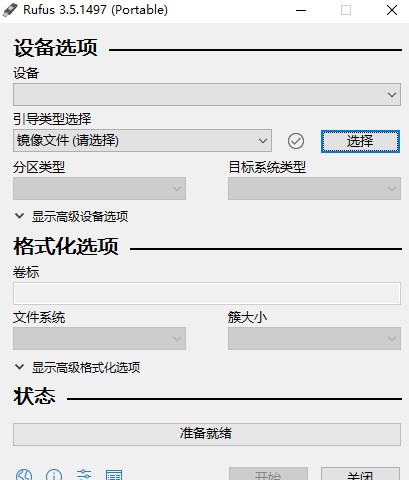
2.如已插入u盘,设备处会识别到当前插入的设备。点击选择按钮,选择下载好的镜像文件,其他选项默认即可,分区类型根据需要选择GPT或MBR,若不确定主板是否支持UEFI引导,并且系统盘不超过2TB,可选择MBR。
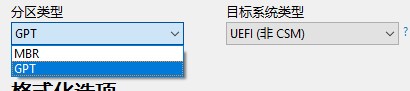
3.点击开始按钮,会提示会清除u盘内所有数据,如图所示:

4.点击确定后开始制作,下方进度条走完即制作完成!
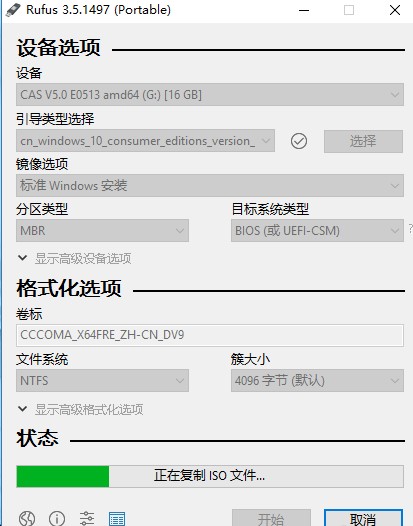
5.完成后进度条提示准备就绪,点击关闭按钮即可。
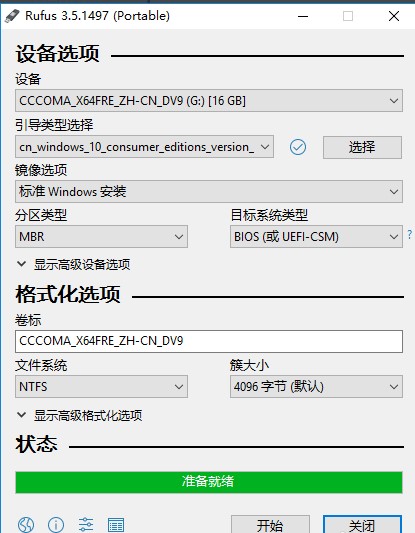
6.制作完成后,打开计算机,会发现u盘图标会变成下图所示:
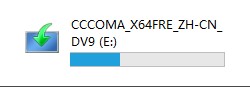
更新日志
-添加Rock Ridge deep directory support
-添加一个选项将小型iso写入ESP(仅限GPT)
-添加作弊模式(Ctrl-SELECT)从iso顶部的附加zip存档中提取内容
-添加作弊模式(Alt-G)禁用虚拟硬盘列表
-添加作弊模式(Alt-P)将GPT ESP切换到基本数据(Windows 10仅限)
-修复用于的不正确的x86 32位NTFS驱动程序UEFI:NTFS
下载地址
- Pc版
rufus启动盘制作工具 v4.6.2208
本类排名
本类推荐
装机必备
换一批- 聊天
- qq电脑版
- 微信电脑版
- yy语音
- skype
- 视频
- 腾讯视频
- 爱奇艺
- 优酷视频
- 芒果tv
- 剪辑
- 爱剪辑
- 剪映
- 会声会影
- adobe premiere
- 音乐
- qq音乐
- 网易云音乐
- 酷狗音乐
- 酷我音乐
- 浏览器
- 360浏览器
- 谷歌浏览器
- 火狐浏览器
- ie浏览器
- 办公
- 钉钉
- 企业微信
- wps
- office
- 输入法
- 搜狗输入法
- qq输入法
- 五笔输入法
- 讯飞输入法
- 压缩
- 360压缩
- winrar
- winzip
- 7z解压软件
- 翻译
- 谷歌翻译
- 百度翻译
- 金山翻译
- 英译汉软件
- 杀毒
- 360杀毒
- 360安全卫士
- 火绒软件
- 腾讯电脑管家
- p图
- 美图秀秀
- photoshop
- 光影魔术手
- lightroom
- 编程
- python
- c语言软件
- java开发工具
- vc6.0
- 网盘
- 百度网盘
- 阿里云盘
- 115网盘
- 天翼云盘
- 下载
- 迅雷
- qq旋风
- 电驴
- utorrent
- 证券
- 华泰证券
- 广发证券
- 方正证券
- 西南证券
- 邮箱
- qq邮箱
- outlook
- 阿里邮箱
- icloud
- 驱动
- 驱动精灵
- 驱动人生
- 网卡驱动
- 打印机驱动



































网友评论